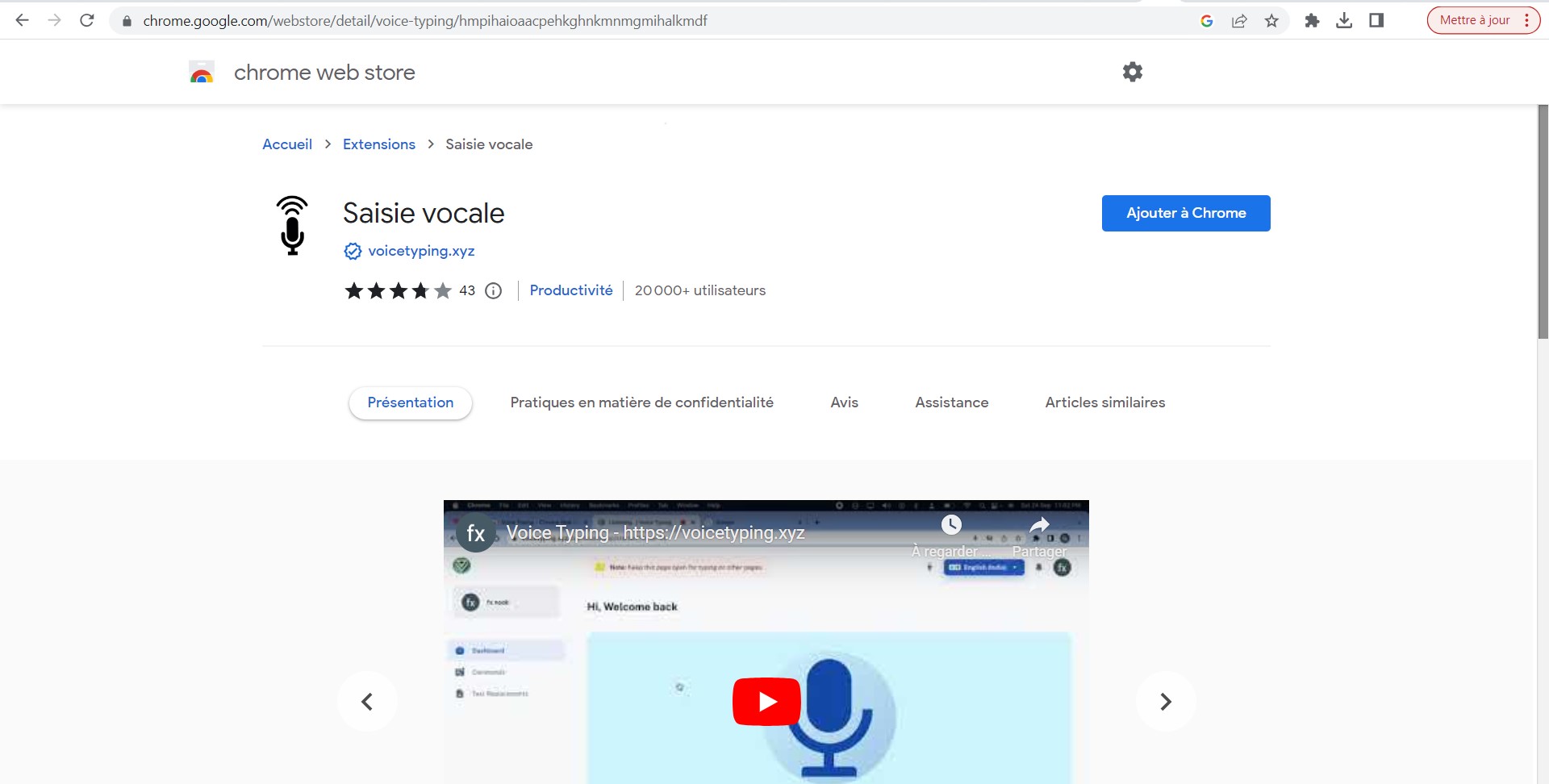Les commandes vocales sont devenues un outil indispensable pour rédiger et envoyer des messages sans clavier. Que ce soit sur Android, iPhone, ou via un assistant vocal comme Google Assistant, Siri ou Alexa, la reconnaissance vocale simplifie la communication.
Cet article vous explique comment utiliser votre voix pour envoyer un message, que ce soit par SMS, email ou via des applications de messagerie comme WhatsApp et Messenger.
À retenir :
- Les assistants vocaux permettent d’envoyer des messages sans clavier, idéal pour plus de confort et d’accessibilité.
- Siri, Google Assistant et Alexa sont compatibles avec la dictée vocale pour écrire et envoyer des messages.
- Une bonne configuration et une articulation claire améliorent la reconnaissance vocale.
Pourquoi utiliser les commandes vocales pour écrire un message ?
L’écriture vocale offre plusieurs avantages :
- Un gain de temps : parler est souvent plus rapide que taper, notamment en déplacement.
- Un confort accru : idéal lorsque vos mains sont occupées (cuisine, conduite, etc.).
- Une accessibilité renforcée : pour les personnes ayant des troubles de la motricité ou des difficultés de saisie.
📢 Témoignage de Julie, utilisatrice de la dictée vocale sur iPhone :
« Je dicte tous mes SMS avec Siri depuis des mois. C’est ultra pratique quand je conduis ou quand j’ai les mains prises. Mon téléphone les envoie en quelques secondes ! »
Comment envoyer un message avec la commande vocale sur iPhone (Siri) ?
Sur iPhone et iPad, Siri permet de dicter et envoyer des messages sans toucher l’écran.
📌 Étapes pour envoyer un message avec Siri
- Activer Siri : Dites « Hey Siri » ou maintenez le bouton principal/power.
- Donner une commande : « Envoie un message à [nom du contact] ».
- Dicter le message : Parlez clairement votre message.
- Confirmer l’envoi : Siri vous lit le message et vous demande si vous voulez l’envoyer. Dites « Oui ».
⚠️ Vérifiez que Siri est bien activé dans « Réglages » → « Siri et recherche ».
Comment dicter un message avec Google Assistant sur Android ?
Les utilisateurs d’Android peuvent envoyer un SMS ou un message via WhatsApp ou Messenger en utilisant Google Assistant.
📌 Étapes pour envoyer un message avec Google Assistant
- Activer l’assistant : Dites « Ok Google » ou « Hey Google ».
- Donner une commande : « Envoie un message à [nom du contact] sur WhatsApp ».
- Dicter le contenu : Articulez bien votre message.
- Confirmer l’envoi : Google Assistant vous lira le message avant l’envoi.
📌 Astuce : Sur Android, l’application Gboard intègre une fonction de dictée vocale pour écrire dans n’importe quelle application. Activez-la via l’icône du microphone du clavier.
Peut-on envoyer un message vocal avec Alexa ?
Contrairement à Google Assistant et Siri, Alexa ne peut pas envoyer de SMS directement. Cependant, elle peut envoyer des messages via des applications compatibles.
📌 Envoyer un message vocal avec Alexa
- Dites « Alexa, envoie un message à [nom du contact] ».
- Alexa enregistre un message vocal et l’envoie aux contacts ayant activé cette fonction.
📌 Limite : Cette fonction fonctionne uniquement entre appareils Alexa compatibles.
Conseils pour une dictée vocale réussie
💡 Voici quelques bonnes pratiques pour que votre assistant vocal vous comprenne parfaitement :
- Parlez distinctement et pas trop vite pour éviter les erreurs de transcription.
- Privilégiez un environnement calme pour une meilleure reconnaissance vocale.
- Vérifiez que votre micro fonctionne et que l’assistant vocal est activé.
- Corrigez le message avant d’envoyer (si l’assistant a mal interprété un mot).
Comparatif des assistants vocaux pour écrire un message
| Assistant vocal | Compatibilité | Envoi de SMS | Envoi via apps (WhatsApp, Messenger) | Commandes spécifiques |
|---|---|---|---|---|
| Siri | iPhone, iPad | ✅ Oui | ✅ WhatsApp, Messenger | « Envoie un message à… » |
| Google Assistant | Android, Google Home | ✅ Oui | ✅ WhatsApp, Messenger | « Envoie un message sur WhatsApp » |
| Alexa | Amazon Echo, Fire Tablets | ❌ Non | ✅ Messages entre appareils Alexa | « Alexa, envoie un message » |
📌 Selon Comment Ça Marche, la reconnaissance vocale progresse et devient de plus en plus fiable, rendant la dictée vocale très efficace.
La dictée vocale, une solution pratique au quotidien
L’utilisation des commandes vocales pour écrire des messages est un véritable gain de temps. Que ce soit via Siri, Google Assistant ou Alexa, la dictée vocale simplifie la communication et améliore l’accessibilité numérique.
✅ Alors, prêt à tester la dictée vocale sur votre téléphone ? Partagez votre expérience en commentaire !